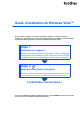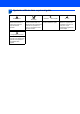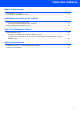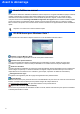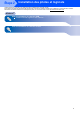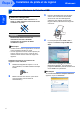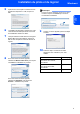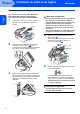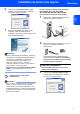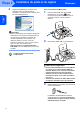Windows Vista Installation Guide
Table Of Contents
Installation du pilote et du logiciel
7
Windows
®
USB
Windows
®
6 Lorsque l'écran Enregistrement en ligne
s'affiche, faites votre sélection et suivez les
instructions données à l'écran.
7 Cliquez sur Terminer pour relancer votre
ordinateur. Après le redémarrage de
l'ordinateur, vous devez ouvrir la session avec
les droits d'administrateur.
Remarque
Après le redémarrage de l'ordinateur, Diagnostic
d'installation sera exécuté automatiquement. En
cas d'échec de l'installation, la fenêtre des
résultats d'installation sera indiquée. Si le
diagnostic indique un échec, suivez les
instructions données à l’écran ou lisez l'aide en
ligne et la foire aux questions dans
Démarrer/Tous les programmes/Brother/XXX-
XXXX (xxx-xxxx désignant le nom de votre
modèle).
Le MFL-Pro Suite a été installé
complètement.
Remarque
MFL-Pro Suite comprend le pilote d'imprimante
réseau, le pilote de scanner réseau, Brother
ControlCenter3, ScanSoft™ PaperPort™ 11SE.
ScanSoft™ PaperPort™ 11SE est une application
de gestion de documents qui permet d'afficher les
documents numérisés.
Pour les utilisateurs de DCP-7020, DCP-8060,
DCP-8065DN, MFC-7220, MFC-7225N,
MFC-8460N, MFC-8660DN et MFC-8860DN
(Les illustrations se basent sur DCP-8060.)
1 Raccordez le câble d'interface USB à votre
ordinateur et ensuite à l'appareil.
2 Branchez le cordon d'alimentation c.a. sur une
prise c.a. Enclenchez l'interupteur
d'alimentation.
L'installation des pilotes Brother démarre
automatiquement. Les écrans d'installation
s'affichent les uns après les autres. Veuillez
attendre quelques secondes.
Mauvaise configuration
N’essayez PAS d’annuler l’un des écrans
pendant cette installation.
3 Lorsque l'écran Enregistrement en ligne
s'affiche, faites votre sélection et suivez les
instructions données à l'écran.